| 9.2. Snel een nieuw penseel maken | ||
|---|---|---|

|
9. Changing brush size |  |
Twee manieren om eenvoudig een nieuw penseel te maken:
Eerst de “supersnelle” methode. Hiervoor gebruik je een gedeelte van een afbeelding die je ergens geopend hebt. Je selecteert een gebied(je) in de afbeelding en voer de actie uit. Dan zie je onmiddellijk deze kopie op de eerste positie in het dialoogvenster Penselen, en zijn naam is “Klembord”. Hij is klaar voor gebruik.
Dit penseel is tijdelijk: hij verdwijnt als je GIMP opslaat. Met GIMP-2.10, kun je hem permanent maken door te klikken op te klikken onderaan in het Penselen Editor venster.
De tweede methode vereist iets meer werk.
Begin met menuoptie → met b.v. een breedte en hoogte van 35 beeldpunten en als geavanceerde options de Kleurruimte grijswaarden en Vullen met: wit.
Zoom in op de afbeelding en teken met een fijne zwarte pen.
Sla hem op met de extensie .gbr in de map /home/gebruikersnaam/.config/GIMP/2.10/brushes/ of zoals die map op jouw systeem heet.
Klik in de Penselen editor op de knop Penselen verversen .
.
En je mooie nieuwe penseel verschijnt onmiddellijk tussen de andere penselen. Je kan hem ook meteen gebruiken.
Afbeelding 7.22. Stappen om een penseel te creëren

Teken een plaatje, sla op als penseel
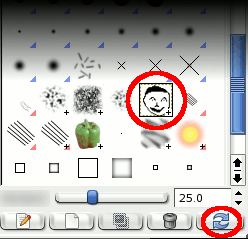
Penselen verversen
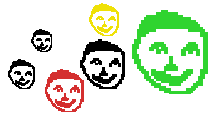
Gebruik het penseel